[故障排除教程] 蓝牙在 Windows 11 中无法正常工作
与任何其他操作系统一样,Windows 11 可能会出现一些随机问题。蓝牙问题没有区别,这些可能与各种解释有关。
您有时可能会在最新的操作系统上遇到其中一些问题,由于我们希望您做好准备,我们建议您查看我们的教程。
幸运的是,它们中的大多数都与我们从 Windows 10中了解到的非常相似,因此很容易理解该怎么做。
但首先,您应该找出可能导致蓝牙无法在 Windows 11 中工作的问题。
为什么蓝牙在 Windows 11 中不起作用?


您的蓝牙无法在 Windows 11 上运行的原因有一些。但是,每个原因都有解决方案,所以不用担心!请查阅下面的列表,找出适合您情况的列表。
- 不兼容的版本——即使蓝牙应该是 通用的,需要不同版本标准的设备有时也会发生冲突。
- 蓝牙未正确连接或被禁用– 这是一个可以从 Windows 设置菜单中快速解决的问题。
- 驱动程序未更新或不兼容– 与您的蓝牙驱动程序相关的不良更新或不兼容设置可能会导致使用它时出现严重问题。
- 随机和临时错误– 与任何其他数字组件一样,蓝牙有时可能会因错误而发生,而无需特定解释。
正如您可以清楚地看到的,可能有很多相关的原因,但不要担心,因为下面的解决方案可以轻松清除其中的大部分。
如果蓝牙在 Windows 11 中无法正常工作,我该怎么办?
1.检查蓝牙是否开启
- 单击Windows键,然后打开Settings。
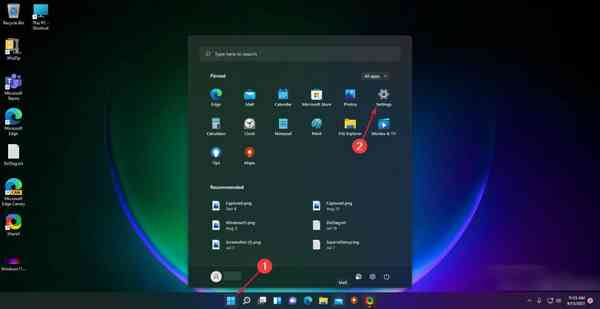

- 转到蓝牙和设备,然后检查蓝牙是否显示开按钮。如果不是,只需启用它。
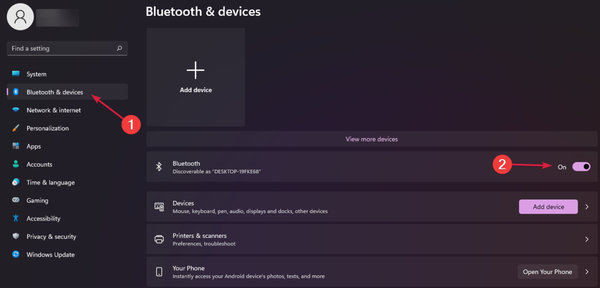

2. 运行 Windows 11 蓝牙疑难解答
- 单击开始按钮,然后选择设置。
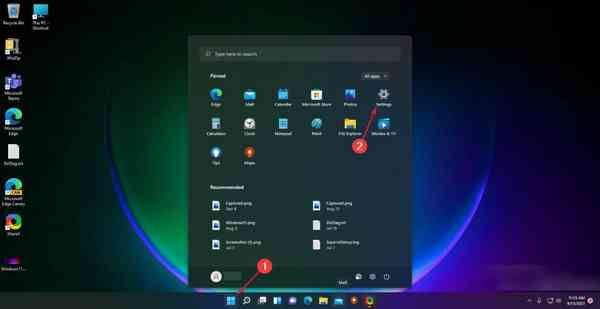

- 从左侧窗格中,选择System,然后查看右侧并单击Troubleshoot。
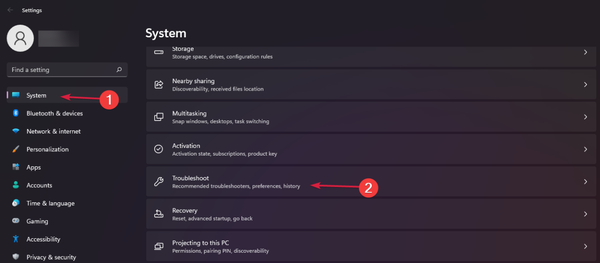

- 选择其他疑难解答。
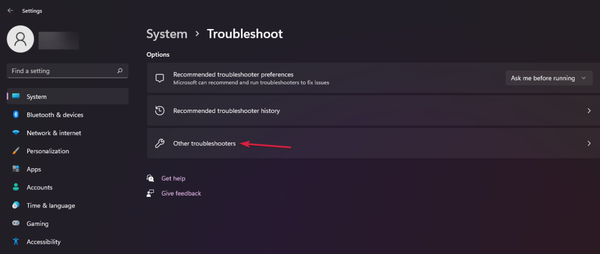

- 搜索蓝牙,然后单击运行按钮。
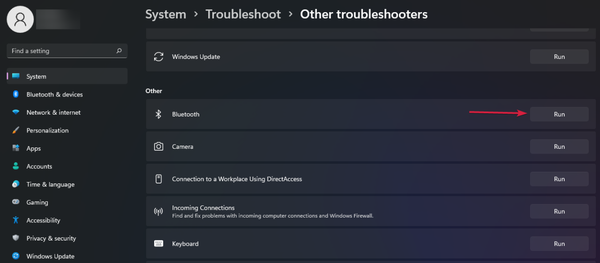

使用此选项,您的操作系统将自动运行推荐的疑难解答。因此,在该过程完成之前,您不必打扰自己。
完成后,Windows 会通知您是否解决了问题,因此您会知道发生了什么。
3.确保蓝牙支持服务正在运行
- 单击任务栏中的搜索图标,输入services,然后从结果中打开应用程序。
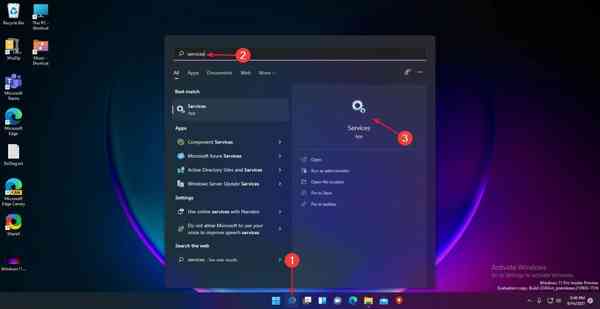

- 找到蓝牙支持服务部分,然后双击它。
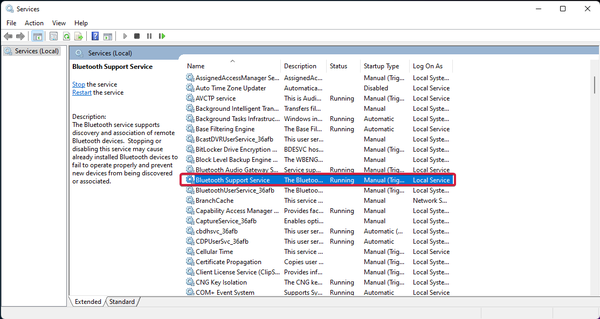

- 在弹出窗口中,下拉启动类型菜单,然后选择自动。
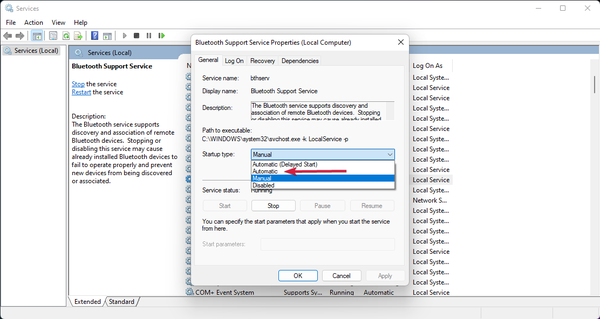

- 单击应用,然后单击确定。
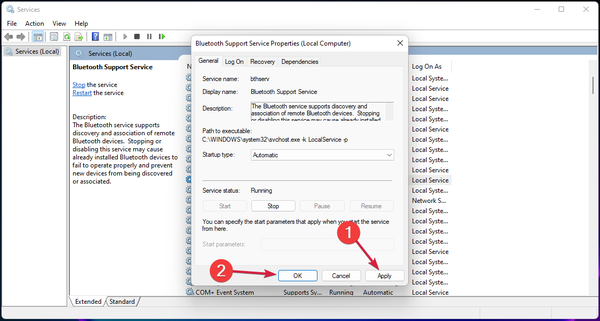

停止或禁用蓝牙支持服务可能会导致已安装的蓝牙设备无法正常运行。
确保它以正常方式运行有助于防止新设备未被发现或关联。
4.使用设备管理器
4.1 更新蓝牙驱动
- 单击任务栏上的搜索图标,然后键入设备管理器并从结果中选择应用程序。
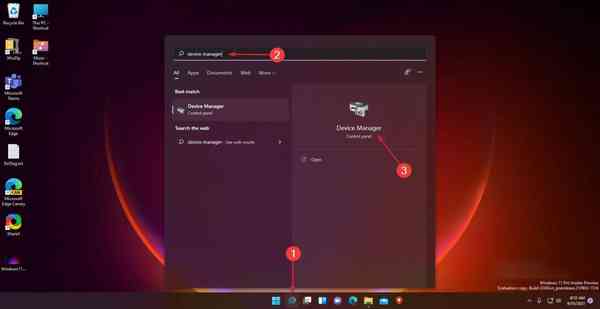

- 展开蓝牙部分,然后右键单击您需要的部分,然后选择更新驱动程序。
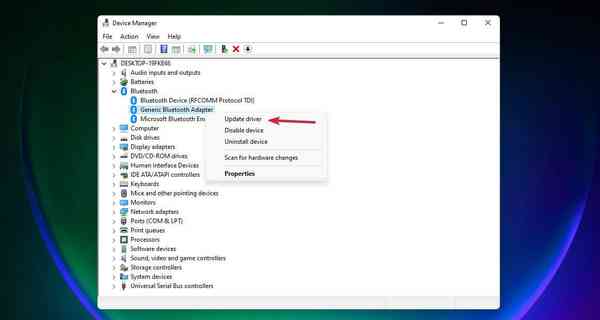

- 选择自动搜索驱动程序。
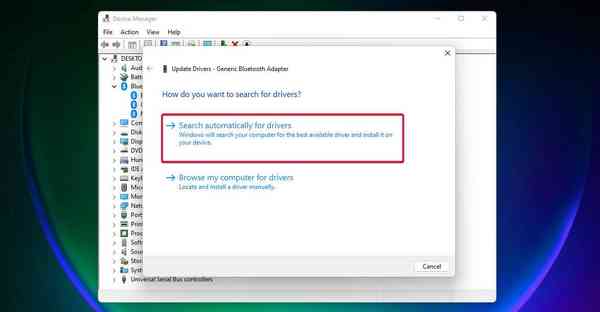

- 如果系统没有找到新的驱动程序,您可以单击在 Windows Update 中搜索更新的驱动程序。
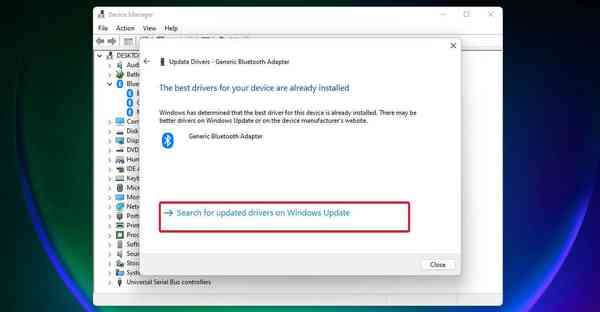

- 现在单击检查更新按钮。如果有任何更新,系统将下载并安装它们。
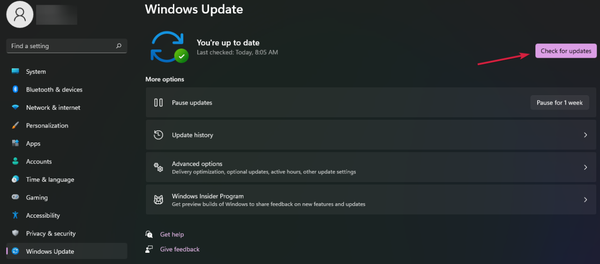

此选项可能是最有效的选项之一,因为它会自动更新驱动程序,从而允许蓝牙正确连接。
这是一个强制性过程,应在所有驱动程序上不断执行,以保持您的 PC 正常运行。
当然,您可以尝试其他一些方法来轻松更新 Windows 11 中的驱动程序,因此请不要犹豫,看看它们。对于丢失或过时的驱动程序的自动扫描,我们建议使用 DriverFix。
4.2 卸载并重新安装蓝牙驱动
- 单击任务栏中的“搜索”按钮,键入设备管理器,然后从结果中单击应用程序。
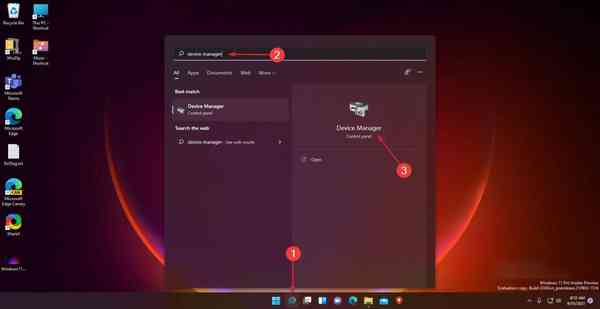

- 展开蓝牙部分,然后右键单击您需要的部分,然后选择卸载设备。
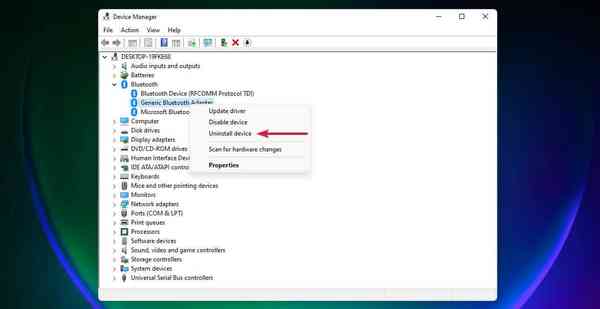

- 单击开始按钮,然后选择电源图标并选择重新启动。
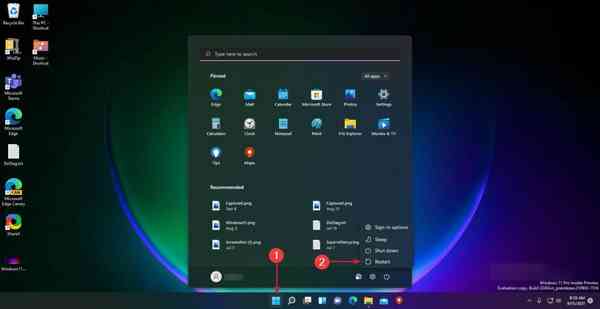

- 重启后,Windows 会自动安装新的相关驱动程序。
如果更新蓝牙驱动程序没有按预期工作,则可能是一个更严重的问题,组件完全没有响应。
要完全刷新它们,您还应该尝试重新安装相关驱动程序,看看问题是否仍然存在。
如果列出的选项都不适合您的情况,您可能必须访问设备制造商的网站。
在那里,您会找到准确和更新的模型,它肯定会满足您的需求。
